Scatter ofrece sincronización automática de archivos y portapapeles P2P entre PC y Android
Enviar archivos entre dos computadoras, ya sean Mac o PC, es bastante fácil; puede compartirlos a través de su red local, usar un servicio para compartir archivos o aplicaciones de transferencia de archivos P2P, o simplemente transferirlos usando una unidad flash USB. Lo mismo ocurre con el intercambio de archivos entre computadoras y dispositivos móviles, pero compartir texto es una historia completamente diferente. A menos que tenga algo como Mensajes e iMessage, como es el caso de los dispositivos Mac e iOS, compartir texto entre computadoras y dispositivos móviles no es tan fácil. Dispersión es una aplicación gratuita para Windows y Android (próximamente para iOS) que es una solución todo en uno para compartir contenido y archivos del portapapeles entre una PC y un dispositivo Android. La aplicación no solo simplifica el intercambio de archivos y datos P2P, sino que también sincroniza sus datos entre dos o más dispositivos.
Para comenzar a usar Scatter, debe instalarlo en al menos dos dispositivos. Para sincronizar datos, debe registrarse para obtener una cuenta Scatter gratuita. Después de registrarse, simplemente inicie sesión con la misma cuenta en todos los dispositivos que desea sincronizar y enviar datos entre ellos. Si está sincronizando entre un dispositivo Android y una PC, lo primero que debe hacer es visitar el Panel de control de la aplicación. Aquí, puede seleccionar la ubicación para guardar los archivos entrantes, limitar la cantidad de contenido del portapapeles capturado y sincronizado durante cuánto tiempo se guardan los archivos y datos en su bandeja de entrada, y vea su conexión dispositivos.

La pestaña "Sus datos" le muestra diferentes carpetas desde las que envió y recibió archivos / texto. Observe la estructura de carpetas aquí y las etiquetas. Para enviar un archivo, seleccione una fuente desde la izquierda y arrastre y suelte los archivos que desea sincronizar con su dispositivo. La sincronización comienza automáticamente.

Vayamos a la aplicación de Android ahora. Después de iniciar sesión, toque la pequeña pestaña menos que abrirá un cajón con las mismas etiquetas que la aplicación de escritorio. Los archivos y datos que se transfieren de una etiqueta / carpeta se sincronizan con la misma en todos los dispositivos, pero también se puede acceder desde la "Bandeja de entrada".


Para sincronizar datos desde su dispositivo Android, abra el menú de la aplicación y toque "Agregar". Seleccione lo que desea enviar a su computadora y se recibirá automáticamente. El texto de su portapapeles se sincroniza automáticamente en todos los dispositivos, y no necesita hacer nada más que mantener Scatter ejecutándose en segundo plano.


Scatter también puede sincronizar datos de su tarjeta SD a su computadora, pero es probable que no desee que la aplicación sincronice todo. Para limitar la cantidad de datos y qué tipo de archivos se sincronizan, toque la tarjeta SD que aparece en la pantalla de inicio de Scatter. Aquí, puede administrar cuánto espacio puede usar la aplicación en su tarjeta SD y cuántos datos debe sincronizar con su computadora bajo el "Límite de sincronización de archivos móviles".


Para una aplicación gratuita, Scatter es muy impresionante tanto en Windows como en Android. Las aplicaciones funcionan perfectamente juntas y le dan al usuario control sobre qué sincronizar, cuánto sincronizar y cuándo eliminar datos que se han vuelto demasiado viejos, además de la sincronización inmensamente útil del portapapeles característica.
Descargar Scatter para Android
Descargar Scatter para Windows
[vía Android Police]
Buscar
Mensajes Recientes
Symbaloo trae su aplicación eficiente de administración de marcadores a Android e iOS
Symbaloo es una aplicación web de gestión de marcadores innovadora ...
Recast: aplicación meteorológica de Android hiper-personalizable con widgets de varios tamaños
Las aplicaciones meteorológicas para dispositivos móviles son conoc...
Pinhog es un elegante cliente de Pinterest con navegación sin conexión [Android]
Hace casi un mes, cubrimos Galería + para Pinterest, un cliente de ...

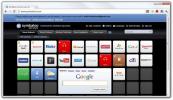

![Pinhog es un elegante cliente de Pinterest con navegación sin conexión [Android]](/f/890ce89186f2e69dd88a4be46b4f0dd1.jpg?width=680&height=100)